Split Bill - មុខងារបំបែក Bill
ឈ្មោះអេក្រង់ (Screen Name) |
Order - អេក្រង់បញ្ជាទិញ |
បើកលីង (Open Link) |
Log in – ជ្រើសរើស Outlet - Order |
សង្ខេប (Summary) |
ការណែនាំអំពីរបៀបបំបែក Bill |
អេក្រង់ (Screen) - Order |
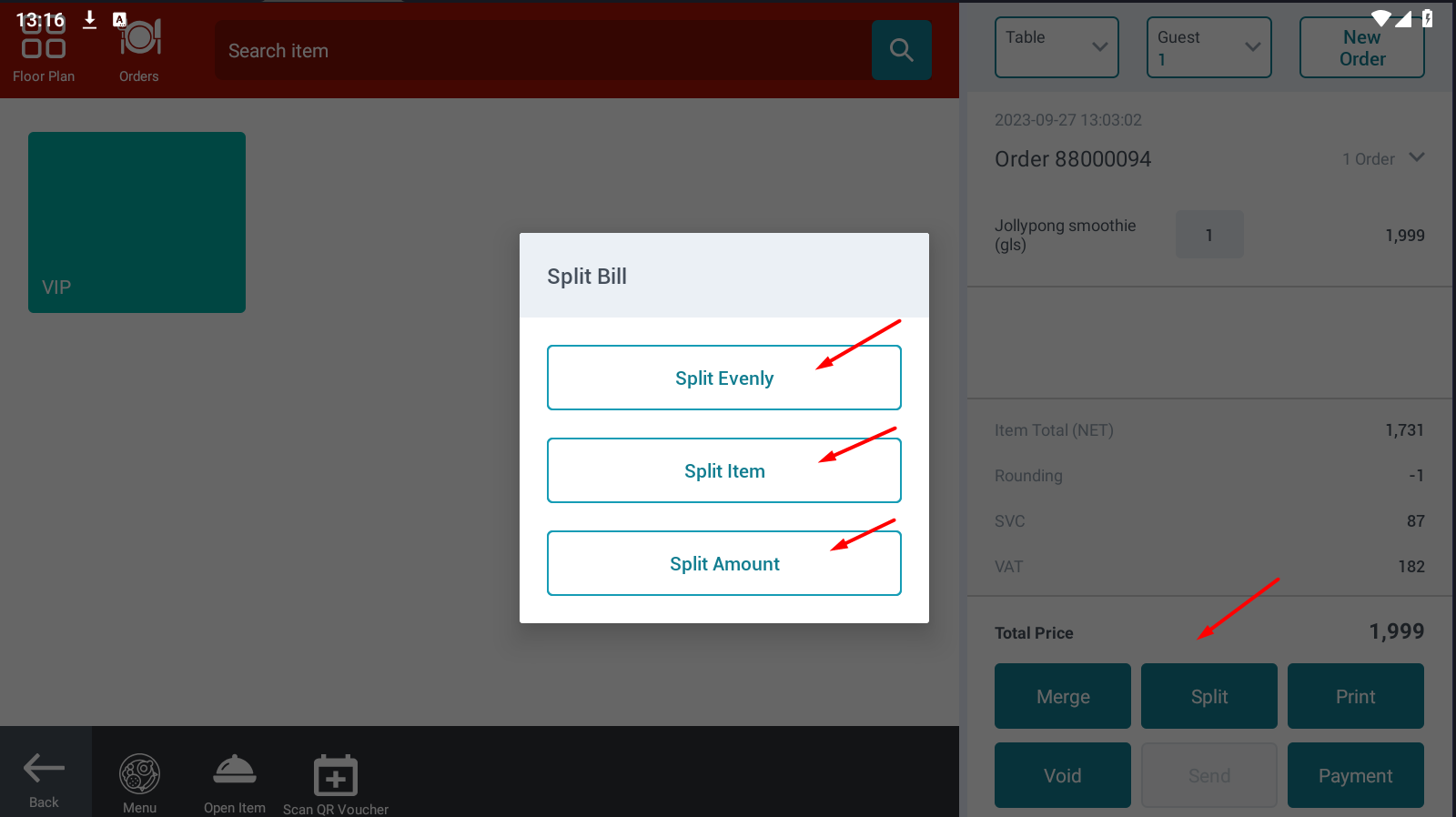 |
ការពិពណ៌នា (Fields Description) |
1/Split Evenly : ដើម្បីបំបែកការបញ្ជាទិញឱ្យស្មើគ្នា 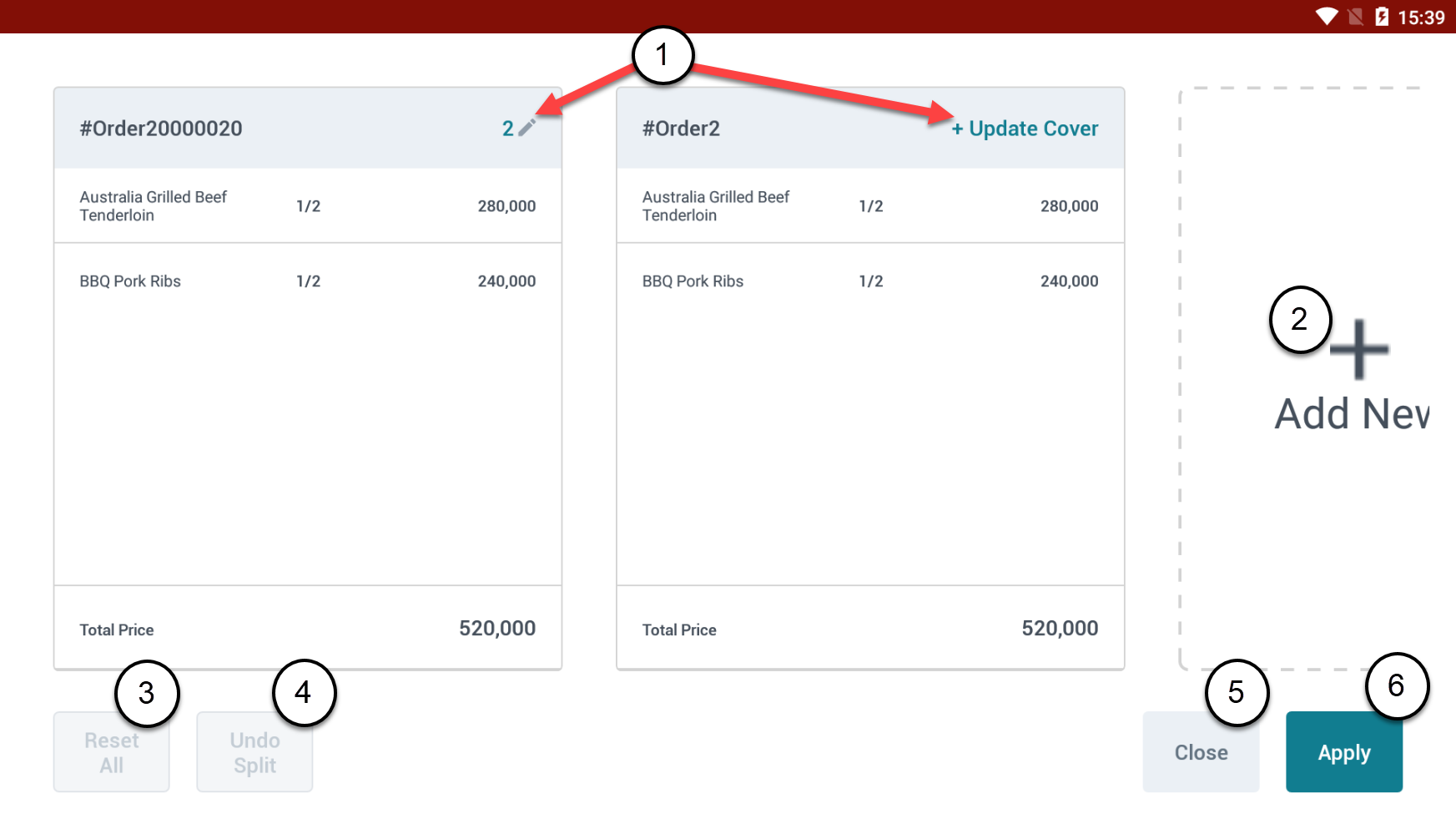 រាល់ប៊ូតុងមុខងារដើម្បី split ការបញ្ជាទិញ (1) Update Cover: ធ្វើបច្ចុប្បន្នភាពចំនួនភ្ញៀវសម្រាប់ Bill នីមួយៗបានបំបែក (2) Add New: បំបែកស្មើ bill ដើមឱ្យចេញថែម 1 bill ទៀត (3) Reset All: លុបប្រតិបត្តិការបន្ថែមទាំងអស់នៅលើអេក្រង់ Split Evenly នេះ (4) Undo Split: ត្រឡប់ទៅប្រតិបត្តិការមុន (5) Close: បញ្ជាក់ការមិនបំបែក bill (6) Apply: បញ្ជាក់ការបំបែកការ bill ជ្រើសរើស (Add New) បើក bill ថ្មី 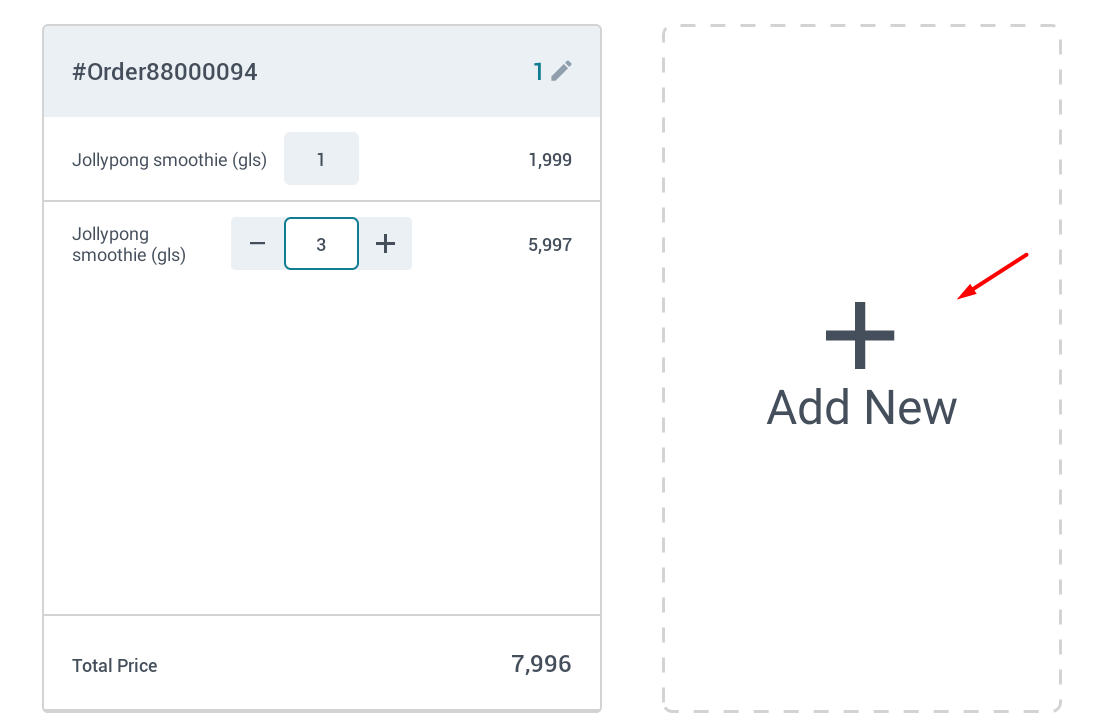
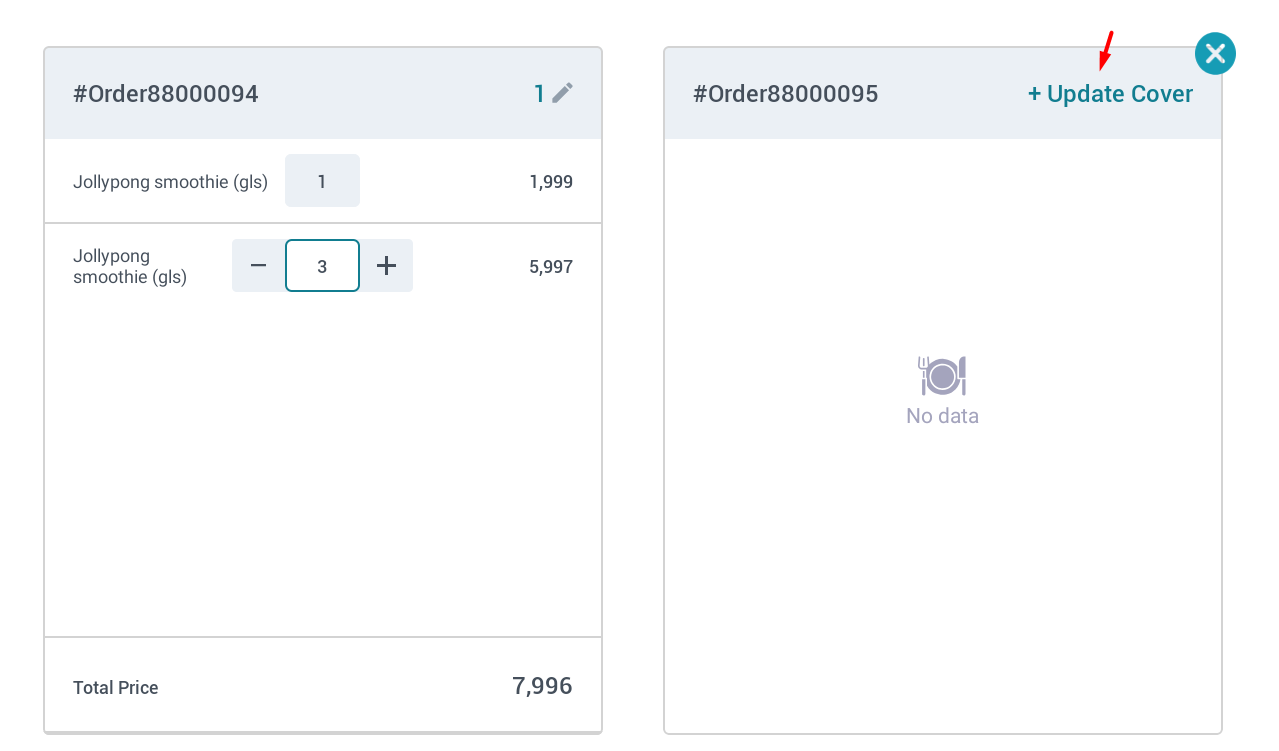 រាល់ប៊ូតុងមុខងារប្រតិបត្តិការ split មុខម្ហូប : 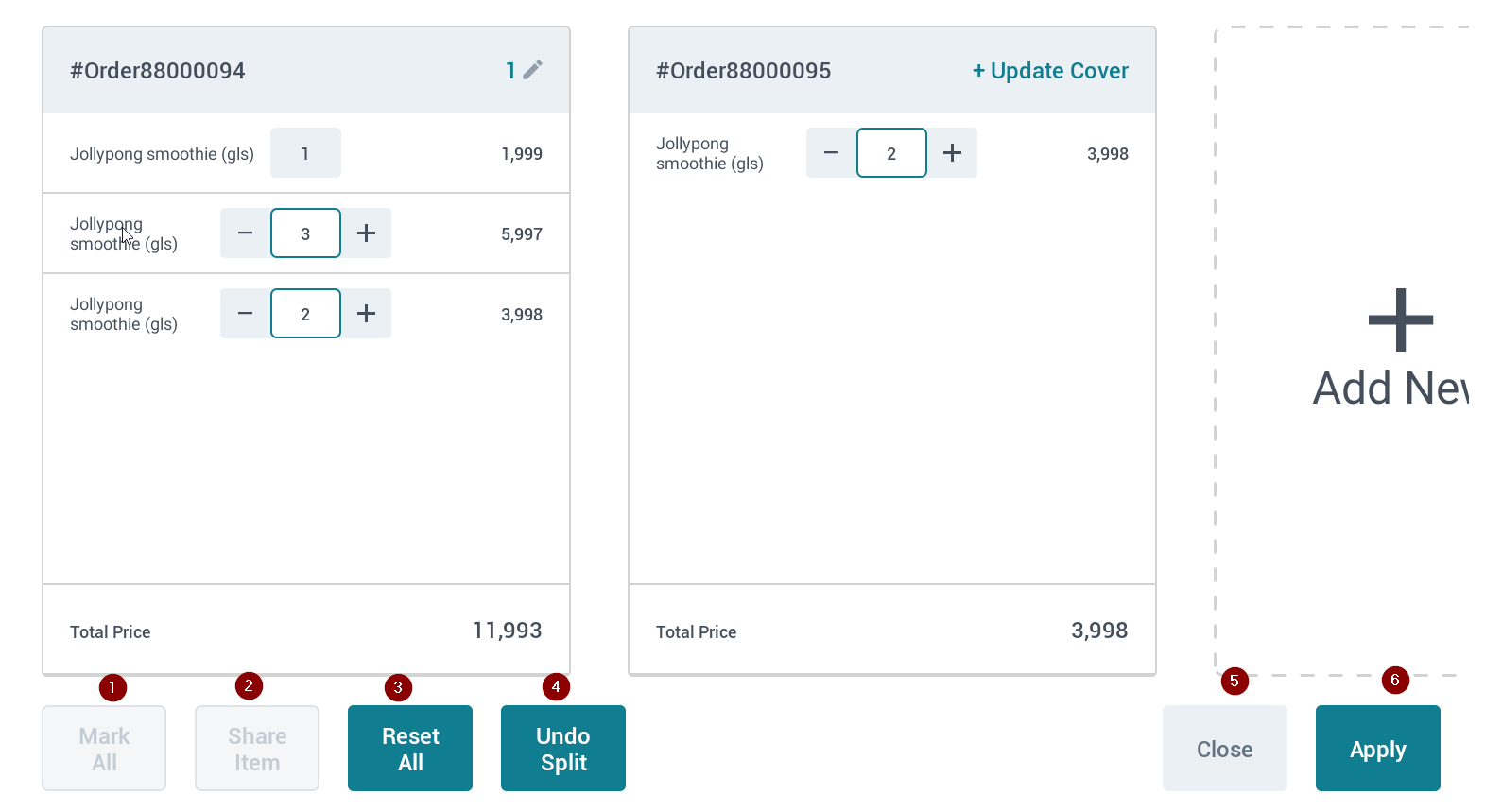 (1) Mark All : ជ្រើសរើសមុខម្ហូបទាំងអស់តាម bill ចាស់ ( ចំណាំ : ចុចដើម្បីជ្រើសរើសម្ហូបមុន 1មុខ ) (2) Share item: ចែកចំនួនទ្វេមុខម្ហូបសម្រាប់ការបញ្ជាទិញថ្មី ( ឧទាហរណ៍ : ចំនួនមុខម្ហូបគឺ 4 ហើយនឹងបែងចែកជា 2 ការបញ្ជាទិញចាស់ និង 2 ការបញ្ជាទិញថ្មី។ ) (3) Reset All : លុបប្រតិបត្តិការបន្ថែមទាំងអស់នៅលើអេក្រង់ Split Item នេះ (4) Undo Split : ត្រឡប់ទៅប្រតិបត្តិការមុន 3/Split Amount : បំបែកទឹកប្រាក់ bill នៅពេលអនុវត្តសូមជ្រើសរើស Amount បញ្ចូលចំនួនទឹកប្រាក់ដើម្បីបំបែក bill និង click Apply 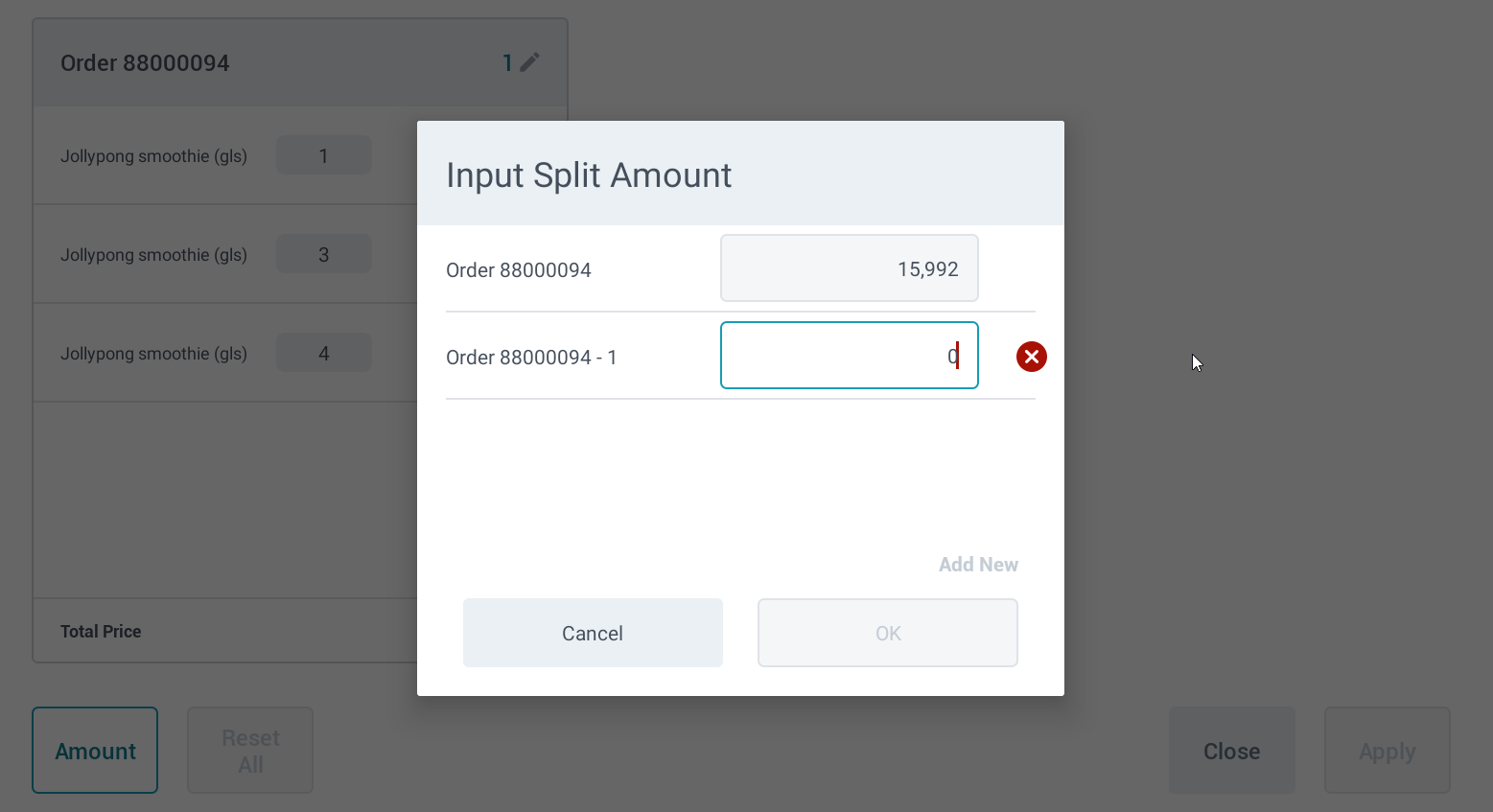 |
ចំណាំ (Remarks) |
N/A |
